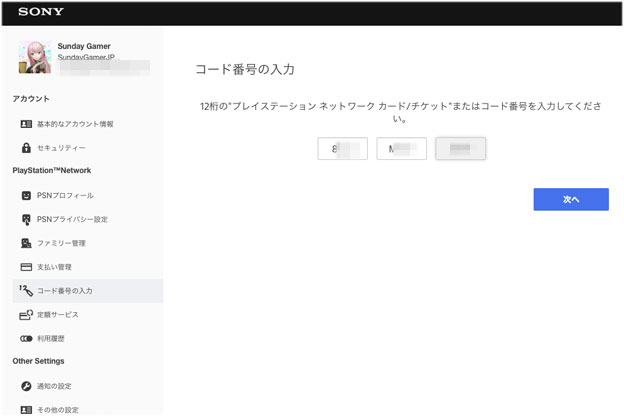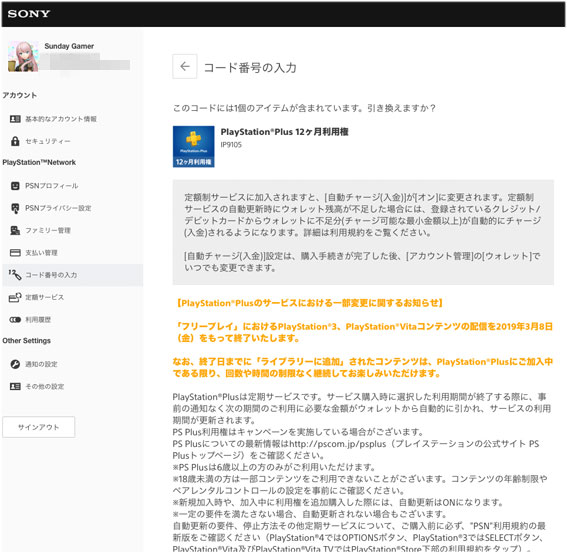Nintendo Switchで遊びすぎていて、今月でPlayStation Plusの利用権が切れるのを忘れていました。
PS4を起動したら、ユーザーネームの後ろに黄色い+のアイコンがないのに気がついて、上のメニューの左端のPlayStation Plusのところをひらいてみたんです。右上の「加入状況を確認」しようにも、そこが、「PlayStation Plusに加入する」になっています。
しかも、セーブデータのお預かりのゲージがグレーアウトして無効になっています。
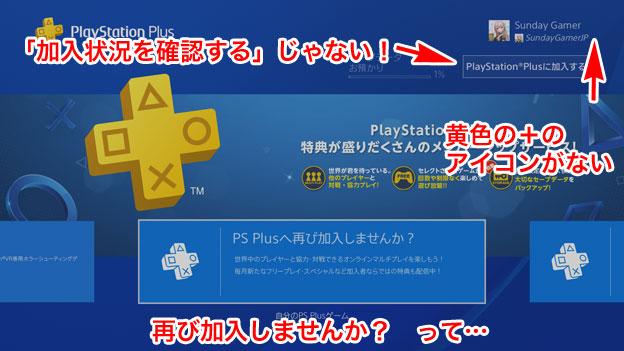
さっそく、
AmazonでPlayStationプラスの12ヶ月分の利用権を買って登録した手順を紹介
します。
PlayStation Plusの利用権をクレジットカード払いにしないわけ
PlayStation Plusには、年齢制限と本人確認のためにクレジットカードの登録が必要です。なので、そのまま利用権の代金もクレジットカードで支払えばよいのですが、Amazonのギフトポイントがあるので、それで支払います。
みなさんが私のブログのAmazonのアフィリエイトリンクから買物をしてくださるおかげで、その買物の税抜き金額の2%(最大1000円まで)が、Amazonギフトとして私に入ってきます。今回は、それをありがたく使わせていただきました。感謝です。
足らずは、自分でAmazonギフト券10万円を何セットか現金で買って登録している分で支払います。
Amazonチャージ(詳しくは、アフィリエイトリンク先:http://amzn.to/2hl4Med)で、私はプライム会員なので2.5%分のポイントが付きます。年間100万円以上、Amazonで買うので、3万円の差になります。
-

-
アマゾン プライム会員のやり方、アマプラのお得さ、便利さについて熱く語ります
アマゾン プライム会員が、どれだけお得なのか?について紹介 します。 この記事は、 どうして、私が年間100万円以上もアマゾンで買物をしてしまうのか? プライム会員会費 5,900円の元を取る方法 に ...
Amazonで PlayStation Plus 12ヶ月分の利用権を買って登録する手順
- Amazonで12ヶ月分利用権を購入する
- 登録コードをブラウザか、メールで確認
- PS4から、PlayStation Storeにアクセスして、コードを入力
大きく分けて三工程です。
タブレットやパソコンのブラウザ以外に必要なものが、
- Amazonの支払いに使うクレジットカード
- PS4には、Bluetoothのキーボード
1)Amazonで PlayStation Plusの12ヶ月分利用権を購入する
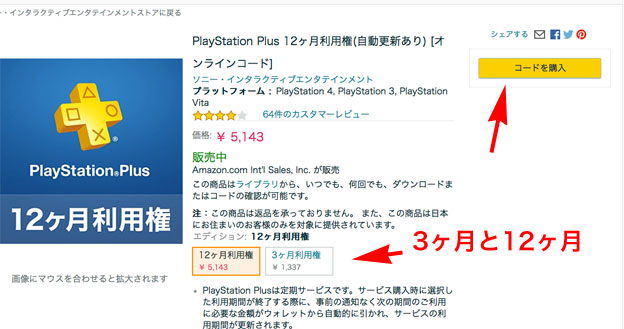
Amazonで、コードを購入します。
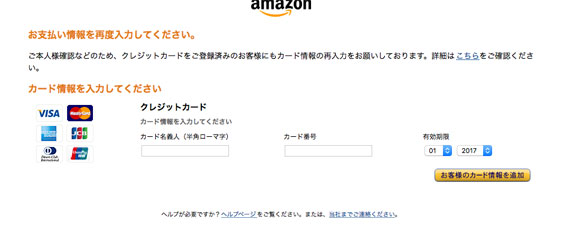
Amazonで、ソフトウエアのコードを購入するときは、本人確認のために、必ず、登録クレジットカードの再入力をしなくてはなりません。
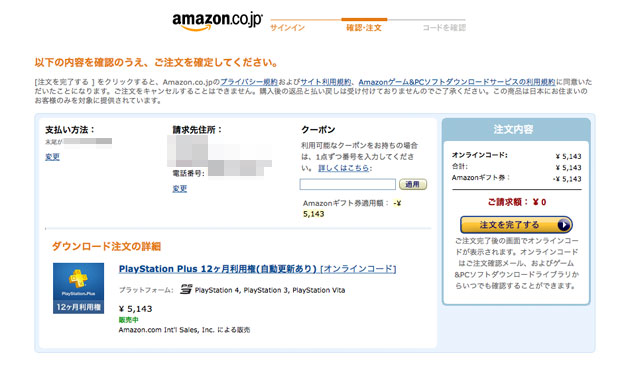
支払いを確認して、「注文を完了する」ボタンをクリックします。
2)12ヶ月利用権のプロダクトコードの発行を確認

プロダクトコードが発行されます。
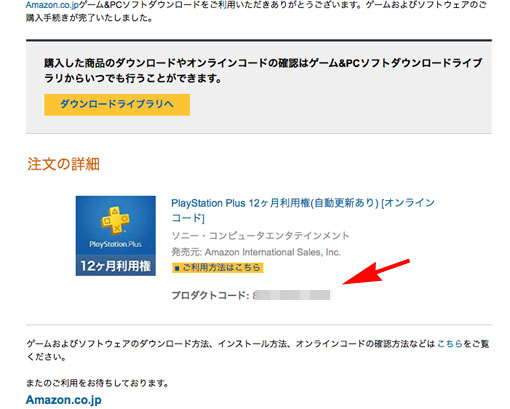
メールでも送られてきますので、どちらかで、コードを見ながら、登録をします。
3)PlayStation Storeにプロダクトコードを登録
PlayStation 4を起動して、PlayStation Storeにいきます。
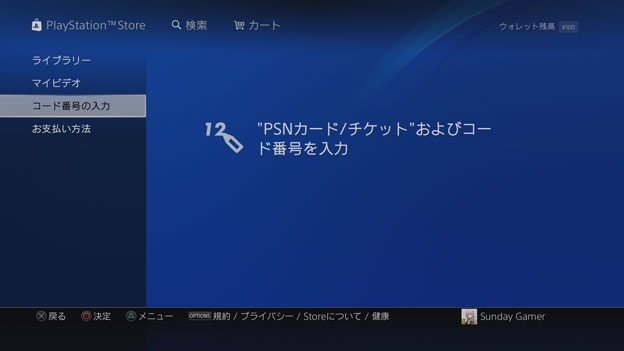
PlayStation Storeの左カラムを下にメニューを下げていくと、「コード番号の入力」の項目があるので、それを選びます。
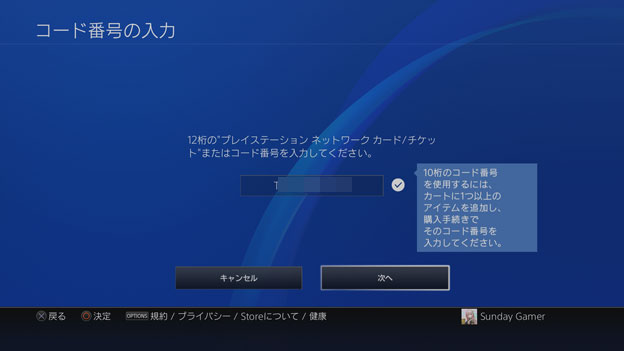
コードをいれます。ソフトウエアキーボードが表示されますが、使いにくいですよね。PS4は、Bluetoothキーボードが使えるので、持っていればペアリングして使いましょう。
-

-
LOGICOOL Bluetooth マルチデバイス キーボード ブラック k480 を買って7年使っての感想と長期使用レポート。PS4/PS5用のキーボードに!キーピッチ19mm。
2014年9月に、ロジクールのBluetoothキーボード k480を買いました。それから、8年間愛用しているので、その使い勝手の良さを語ります。 結論から言うと 安くて、コンパクトで使い勝手が良いキ ...
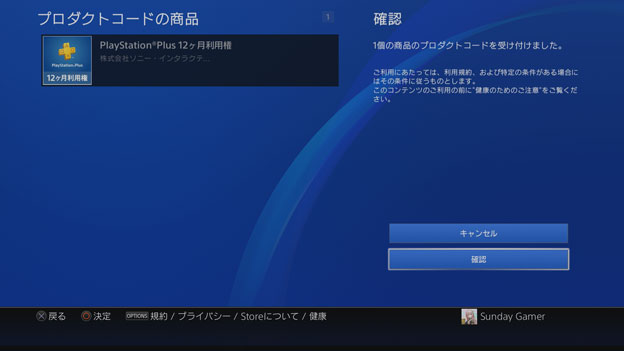
入力したプロダクトコードの入力ミスがなければ、利用権であると表示がでます。あとは、確認 ボタンを押します。
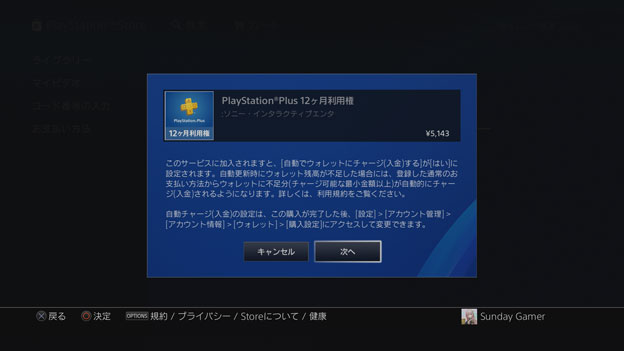
このサービスに加入されますと、[自動でウォレットにチャージ(入金)する]が[はい]に設定されます。自動更新時にウォレット残高が不足した場合には、登録した通常のお支払い方法からウェレットに不足分(チャージ可能な最小金額以上)が自動的にチャージ(入金)されるようになります。詳しくは…
自動チャージ(入金)の設定は、この購入が完了した後、[設定]>[アカウント管理]>[ウォレット]>[購入設定]にアクセスして変更出来ます。
と書かれているので、自動更新をあとから、忘れないように、オフにしておきましょう。
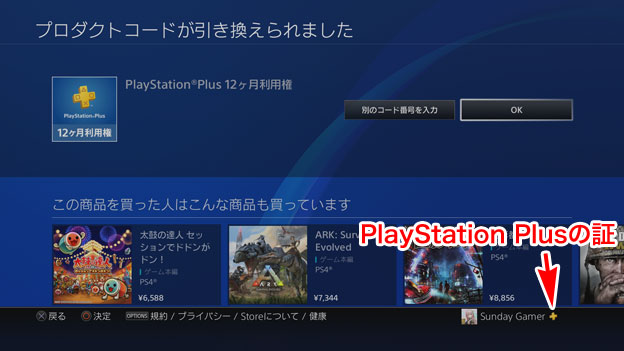
PlayStation Plusの利用権を獲得すると、ユーザネームの右に、黄色い+のアイコンが付きます。
PlayStation Plusの利用権 自動更新をオフにする
PlayStation Plusの右上にある、「加入状況を確認する」で入って、自動更新になっているのをオフにします。
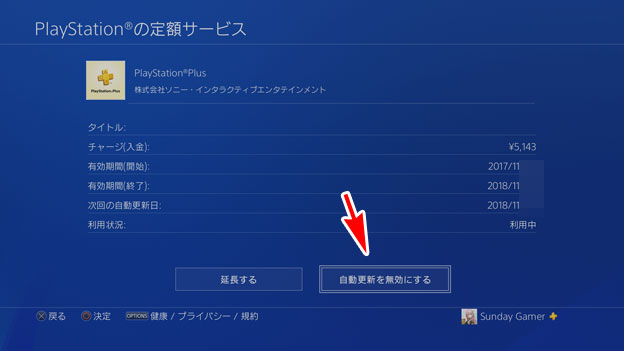
PlayStationの定額サービスで、[自動更新を無効にする]を選択します。その後、2ページの引き留めがでてきて、やっと、無効の画面がでてきます。
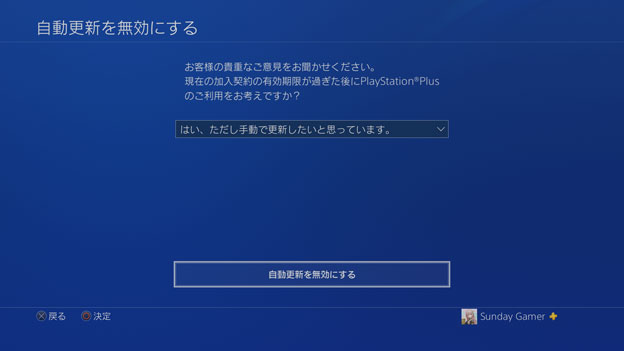
ここで、理由をプルダウンメニューで選んで、[自動更新を無効にする]を選択すると、解除できます。
PlayStation Networkにログインして登録
ブラウザーで、PlayStation Networkにログインして、「アカウント」の設定画面から、コード番号の入力でも登録できます。
コードを入れると、利用券を引き換えるか?の画面がでて、下の方までスクロールして、
同意のボタンをクリックすると、利用券が登録できます。
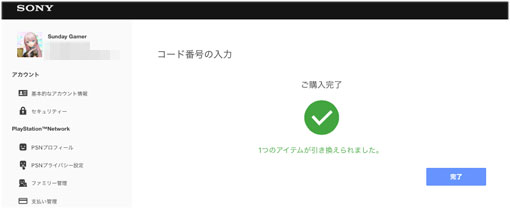
利用履歴で、期間が一年先に伸びたか?を確認してください。
PlayStation Plus 利用権を3ヶ月で手動更新する意味とは?
今年(2017年)は、任天堂のNintendo Switchのゲームを3月以降、400時間も遊んでしまいました。おかげで、PS4を半年以上、ほとんど遊ぶことができませんでした。
私は、1年先払いでPlayStation Plusに加入していましたが、そのメリットを半年分使えなかった、つまり、損したことになります。
これが、利用権の一年分を先払いするリスクです。
もし、あなたが進学や再就職などを控えているとかで、半年先の忙しさがわからない状況なら、PlayStation Plusの利用権は3ヶ月を買って、毎回手動で更新する方が、1年を振り返って無駄にならずに済むことになります。
2022年6月1日から、Plusは3種類になり、いままでのPlusは”エッセンシャル"になりました。
- PlayStation Plus 1ヶ月利用券:850円税込
- PlayStation Plus 3ヶ月利用券:2150円税込
- PlayStation Plus 12ヶ月利用券:5143円 税込み
まとめ
PlayStation Plus エッセンシャル のメリットについての記事を、こちらにリライトして持ってきました。
-

-
PSプラス(PlayStation Plus )のメリットを熱く語ります。→ PlayStation Plus Essential へ移行
2022年6月から、PlayStation Plusのサービスが、3種類になりました。 PlayStation Plus Essential → いままでの PS Plus この記事 年額 6,800 ...
PS4、PS3、PSVitaのフリープレイのソフトが、たくさんあるので、ゲームを新規に買わなくても、かなり遊べる環境ですからね。
Nintendo Switchも、2018年9月からニンテンドーアカウントの年会費が必要になりました。このPlayStation Plusを見習って、サービスを拡充して欲しいですね。
ちなみに、アメリカでは、PlayStation Plusのエッセンシャル 12ヶ月のメンバーシップは、59.99ドルです。日本は少し安いんですよ。